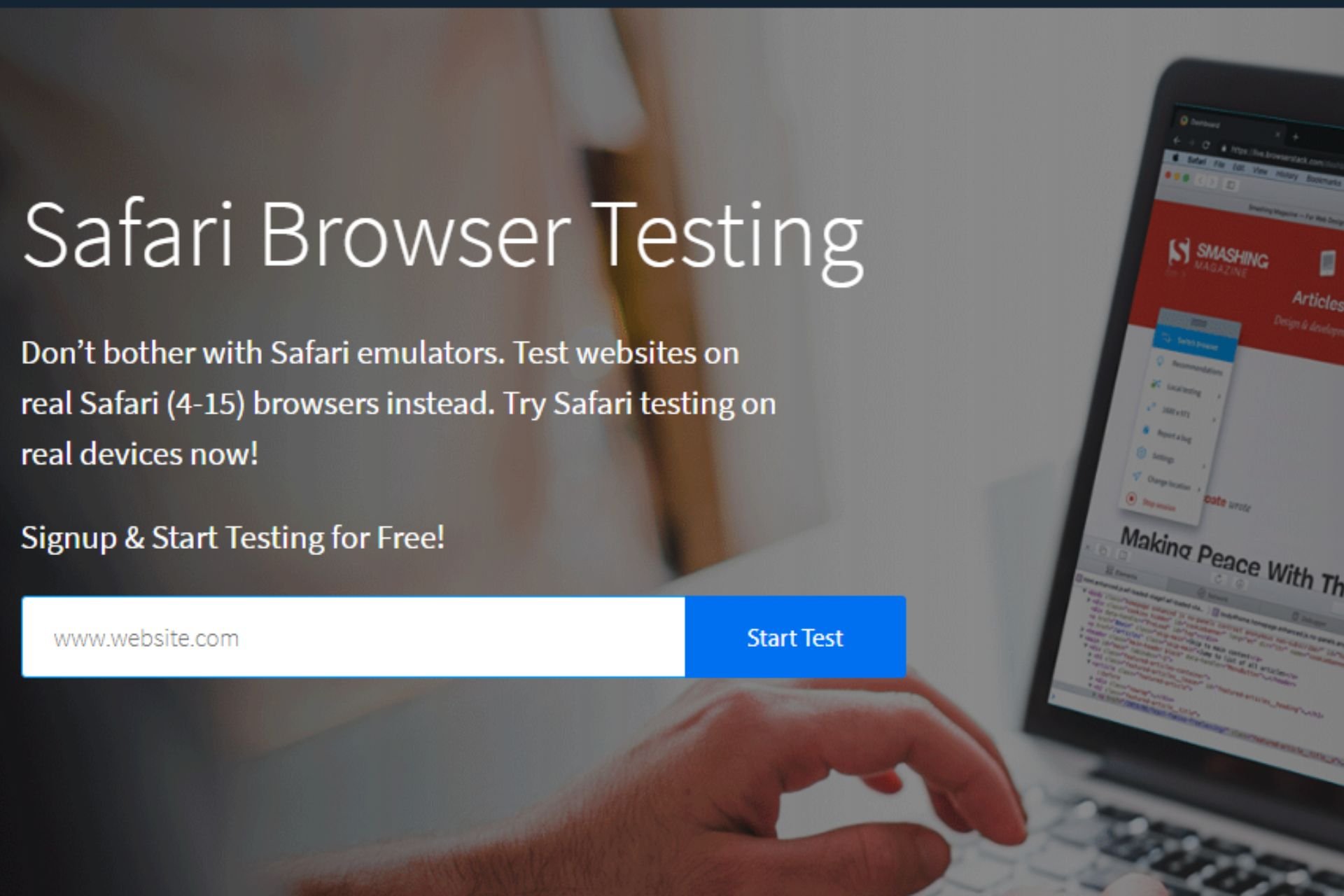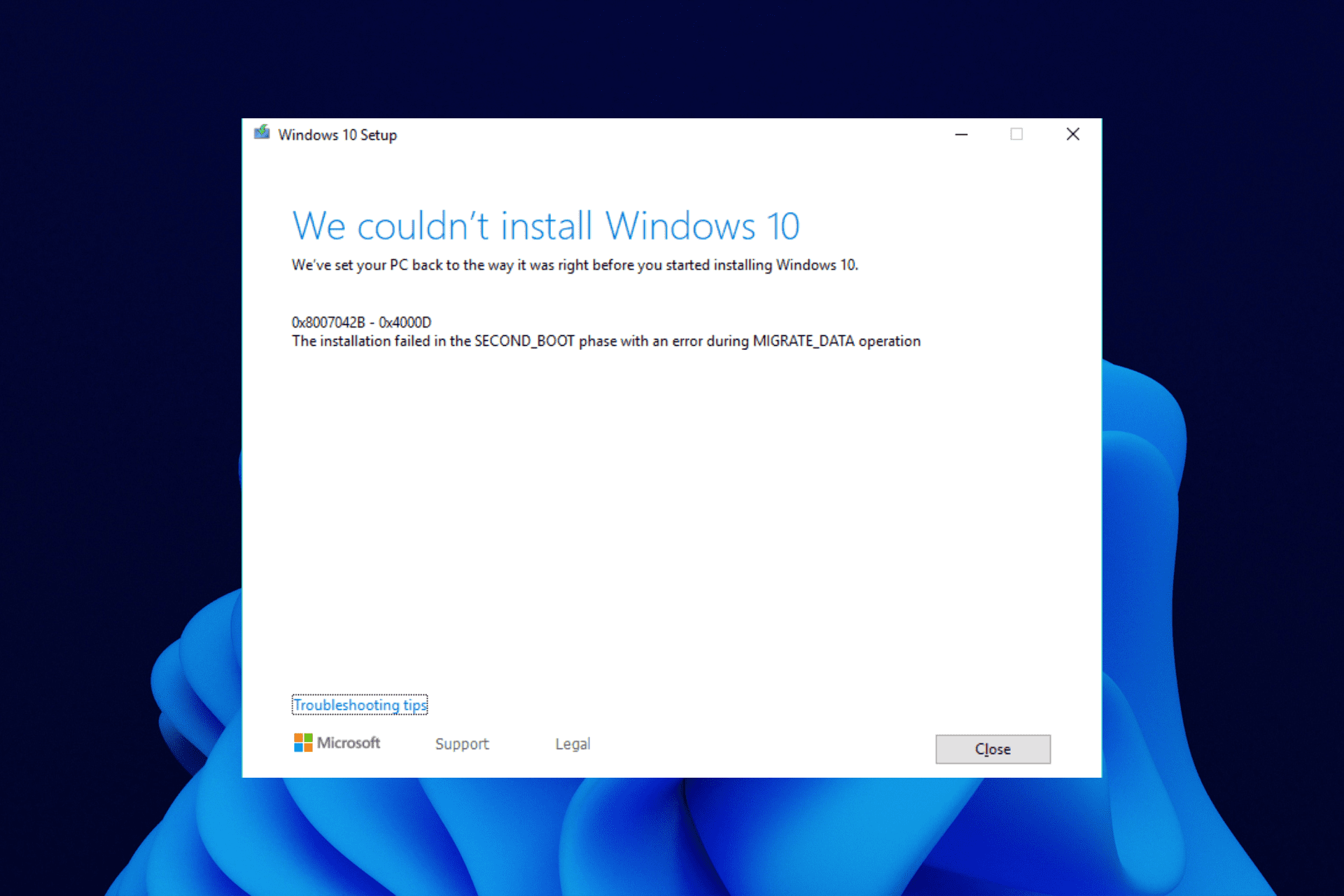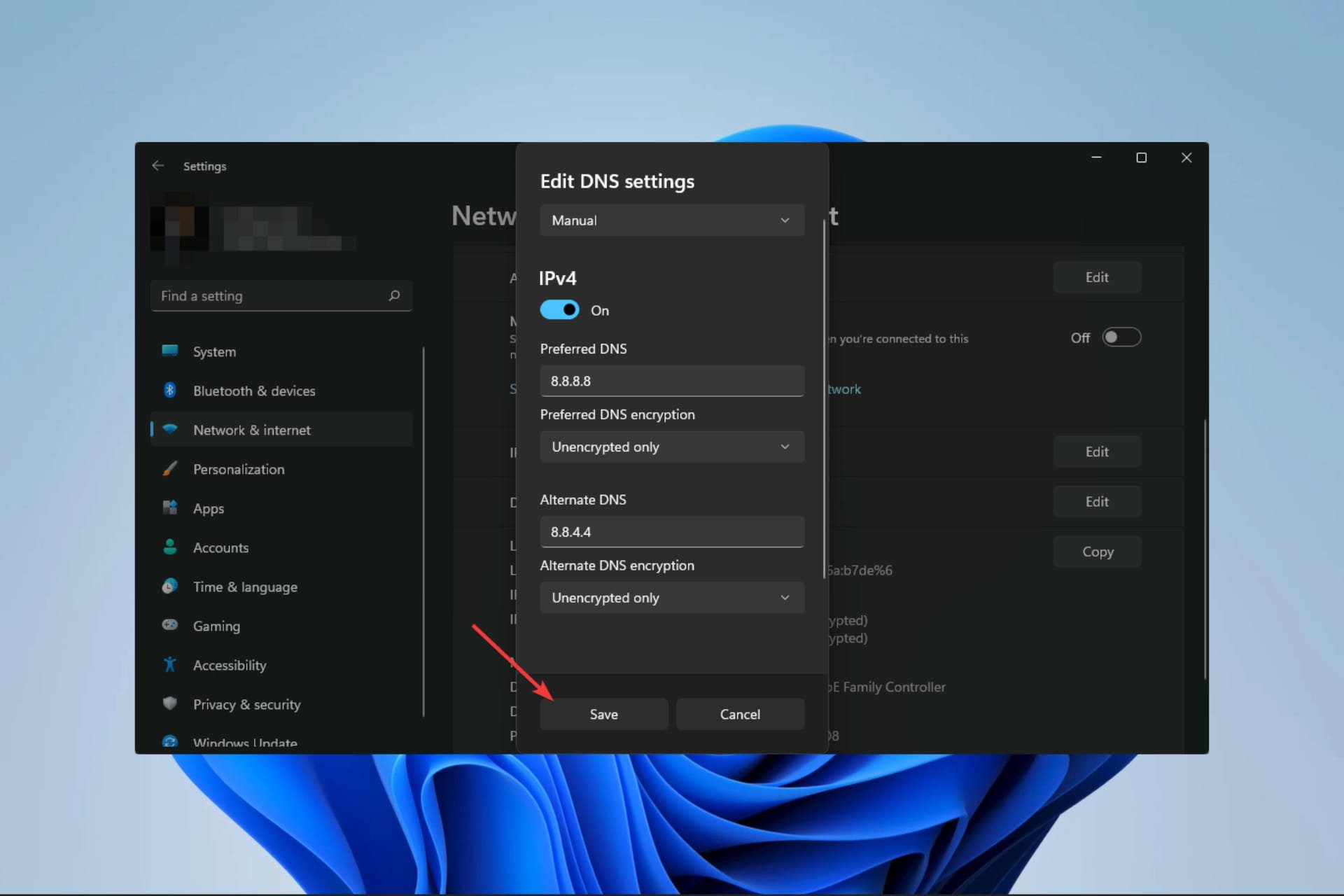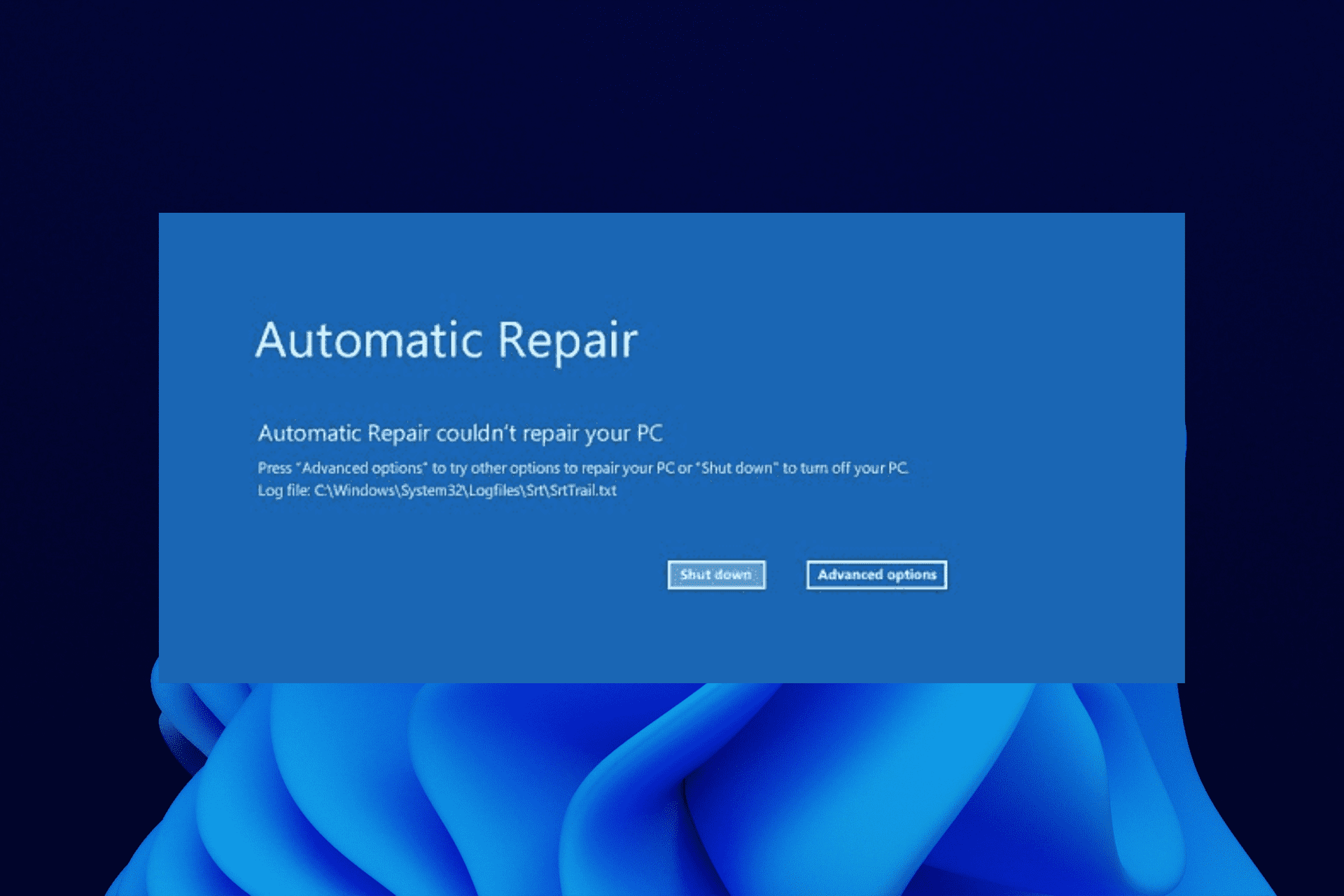Hur man kör en JAR-fil på Windows: 5 enkla metoder
5 min. read
Published on
Läs sidan för affiliate avslöjande för att ta reda på hur du kan hjälpa Windows Report utan ansträngning och utan att spendera några pengar. Read more
Key notes
- För att köra en JAR-fil på din Windows 10-enhet måste du verkligen ha Jave installerat.
- Nedan hittar du en sökväg till den senaste Java-versionen om du skulle behöva den.
- Sedan kan du hitta JAR-filöppnare eller exekutorer, och vi rekommenderar några.
- Att använda kommandotolken är också en praktisk lösning om du inte vill installera verktyg från tredje part.

En JAR-fil är ett Java-arkivpaketformat som kan innehålla ett Java-program i den.
Även om du kan extrahera JAR med arkiveringsprogram, kan du inte köra en ren Java JAR-app som du skulle göra med andra program i Windows.
Eftersom så är fallet kommer vi att täcka hur du kan köra en ren Java-app JAR-fil i Windows.
Vad är JAR-filer?
En JAR-fil tillåter Java-runtimes att innesluta en hel applikation, tillsammans med dess klasser och resurser, i en enda källa.
Dessutom kan elementen i en JAR-fil komprimeras, vilket leder till kortare nedladdningstider men också mindre utrymme tilldelat på din enhet.
JAR är med andra ord mer sofistikerade arkiv som fungerar i en Java-miljö på din PC. Saknade JAR-filer kan leda till att WebDriver inte kan lösas till ett typkompileringsfel .
Hur kan jag köra en JAR-fil?
1. Lägg till Java till Windows
- Skriv cmd på Windows Sök- fliken och klicka på kommandotolksappen .
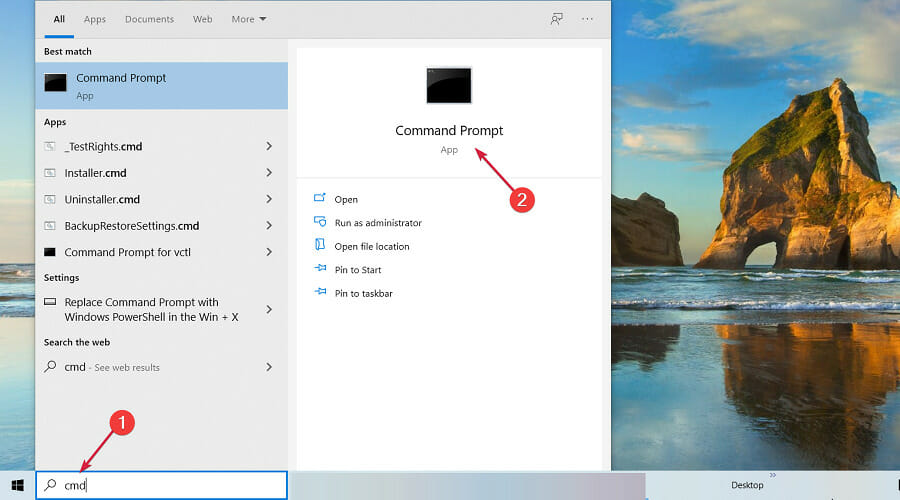
- Skriv sedan in följande kommando och tryck på Enter för att köra det:
java -version
- Den aktuella versionen av Java är version 8 Update 311 .

- Om du inte har Java eller den mest uppdaterade versionen kan du ladda ner den gratis. När du har hämtat filen, tryck på knappen Installera .

- Kör igenom installationsguiden för Java och stäng fönstret efter installationsprocessen.

- Öppna sedan din webbläsare för att kontrollera att programmet fungerar.
Det avgörande du behöver i förväg är att ha Java installerat. Det hjälper dig att öppna JAR-filer. Utan det kommer Java-appar inte att köras i Windows.
2. Använd Java (TM) Platform SE binär
- Tryck på Windows- tangenten + E för att starta File Explorer och mappen som innehåller filen du behöver köra.

- Du bör högerklicka på JAR-filen och välja Öppna med från snabbmenyn och sedan välja Välj en annan app .

- Svälj för att öppna den med Java(TM) Platform SE binary .

- Klicka på kryssrutan Använd alltid den här appen för att öppna JAR-filer och tryck sedan på OK- knappen för att stänga menyn.
- Nu kan du köra den valda JAR, och alla andra JAR-filer kommer också att associeras med Java.
3. Ladda ner en JAR-filöppnare
- Gå till webbplatsen File Viewer Plus och klicka på knappen Ladda ner nu .

- När du har laddat ner och installerat appen, tryck på knappen Slutför .

- Klicka nu på knappen Öppna en fil eller bara dra och släpp JAR-filen i dess fönster.

- Du kommer omedelbart att se innehållet i JAR-filen och du kommer att kunna klicka på knappen Extrahera alla för att få dem på en plats på din enhet.

Du kan öppna JAR-filer med många appar där ute men vi rekommenderar starkt File Viewer Plus eftersom den kan öppna och visa över 300 olika filtyper.
Den nya uppdaterade versionen har en uppsjö av funktioner som sparar mycket tid på att öppna, visa eller redigera filer.
Tänk på att appen stöder den mest populära text-, ljud- eller videofiltypen, såväl som arkiv-, källkods- eller webbfiler.
En annan populär JAR-filöppnare är JAR Runner , av KIllerApplets.com. Du kan kolla upp det om du föredrar det.
4. Kör en JAR-fil i cmd
Command-lie-appen är avgörande för att felsöka och installera appar, men om det inte fungerar kan du lära dig hur du kan fixa kommandotolken i Windows.
5. Lägg till en JAR-exekutor från tredje part till Windows
- Besök JARX-webbplatsen och klicka på filen Jarx-1.2-installer.exe för att ladda ner den.

- Ladda ner och klicka på filen för att starta installationen, välj sedan knappen Stäng när den är klar.

- Nu kan du bara dubbelklicka på valfri JAR-fil för att starta den som en vanlig körbar fil. JAR-filen kommer att köras.
Det finns också exekutorprogram för Windows som JARX som gör att du kan köra .JAR-filer på samma sätt som alla andra program.
Hur får man en JAR-fil för din favoritapp?
Det finns massor av webbplatser som erbjuder gratis JAR-versioner av alla program du kan tänka dig och vi kommer att ge ett enkelt exempel för Instagram.
- Gå till en webbplats som erbjuder JAR-filnedladdningar som JAR Download . Fortsätt med försiktighet eftersom inte alla sådana webbplatser erbjuder rent innehåll så du bör dubbelkolla det med ett antivirusprogram och skanna filerna vid ankomst innan du använder dem.

- Klicka på Java-versionen av appen du letar efter. I vårt fall, Instagram Java.

- Tryck nu på knappen Ladda ner och genom att använda vår guide ovan vet du redan hur du öppnar JAR och använder innehållet.

Om du har problem eller får ett fel, läs vad du ska göra om du inte kan komma åt JarFile i Windows 10 .
Vi hoppas att vår guide hjälpte dig med all information som behövs för att köra JAR-filer i Windows eller till och med konvertera dem om det behövs.
För alla andra problem har vi också en annan guide som hjälper dig om JAR-filer inte öppnas på Windows 10.
Om du har några andra förslag på hur man kör en JAR-fil eller frågor om ämnet, lämna dem i kommentarsfältet nedan så kommer vi se till att ta en titt.